Neste tutorial, ensinamos a como usark o Google SketchUp Free, um programa gratuito que permite a criação e modelagem de objetos em 3D.
O Google SketchUp Free é um aplicativo simples e prático, através do qual se pode fazer criações completamente novas com as ferramentas básicas disponíveis ou usar elementos baixados da Internet para comporem a produção.
Com o trabalho finalizado, o Google SketchUp Free ainda disponibiliza opções de exportação para outros programas de modelagem ou para o Google Earth, onde podem ser adicionadas composições 3D para a representação das construções de uma cidade, por exemplo.
A utilidade desse tipo de ferramenta é bastante ampla e pode ser usada para projetar móveis novos para um cômodo ou mesmo um novo cômodo para casa. Além disso, há as aplicações mais voltadas para criação de maquetes ou modelos virtuais diversos.
Passo 1. Faça o download do Google SketchUp;
Passo 2. Na primeira vez que o Google SketchUp Free for aberto, serão apresentadas duas opções básicas para o usuário: “Aprendizado” e “Modelo”. A primeira traz uma série de intruções com vídeos e manuais que explicam o funcionamento do programa. A segunda permite que sejam escolhidos modelos para tocar o primeiro projeto no programa. São vários modelos dispostos que focam em diferentes finalidades entre projetos para o Google Earth, para engenharia, arquitetura, marcenaria, design de produtos etc. Selecione o que melhor lhe servir e comece o projeto;
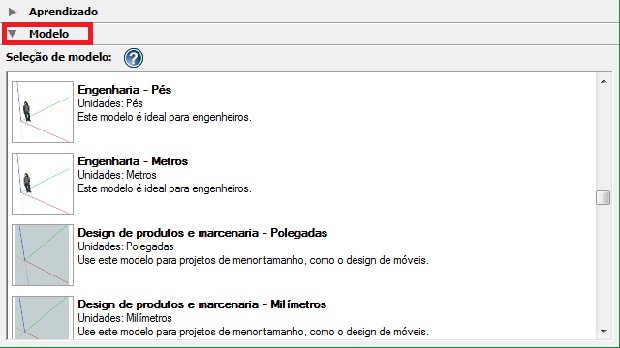 Selecione um dos modelos que melhor servir para o objeto de criação (Foto: Reprodução/Júlio Monteiro)
Selecione um dos modelos que melhor servir para o objeto de criação (Foto: Reprodução/Júlio Monteiro)Passo 3. Para navegar no SketchUp existem quatro comandos básicos: orbitar, panorâmica, zoom e modelo centralizado. O orbitar permite que o usuário faça uma navegação de 360º pelo modelo. A panorâmica movimenta para os lados, para frente e para trás. O zoom aproxima do objeto arrastando o mouse para trás e para frente, o que também pode ser feito com só com o botão “scroll”. E a última função é responsável por centrar o projeto na tela;
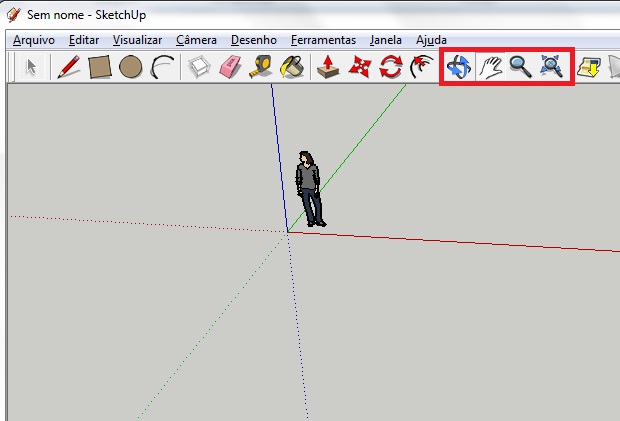
Há três formas elementares de movimentação no programa: orbitar, zoom, modelo central e panorâmica (Foto: Reprodução/Júlio Monteiro)
Passo 4. Para criar uma forma, seja ela simples ou não, basta usar as quatro ferramentas básicas oferecidas pelo programa: o lápis, o retângulo, o círculo e o arco. Com o lápis se produz formas “livres” por meio de traçados independentes. As outras três trazem modelos para auxiliar na criação de uma forma mais exata, como uma esfera ou um paralelepípedo. É com essas formas básicas que se poderá elaborar algo mais complexo e em três dimensões;
Passo 4. Para criar uma forma, seja ela simples ou não, basta usar as quatro ferramentas básicas oferecidas pelo programa: o lápis, o retângulo, o círculo e o arco. Com o lápis se produz formas “livres” por meio de traçados independentes. As outras três trazem modelos para auxiliar na criação de uma forma mais exata, como uma esfera ou um paralelepípedo. É com essas formas básicas que se poderá elaborar algo mais complexo e em três dimensões;
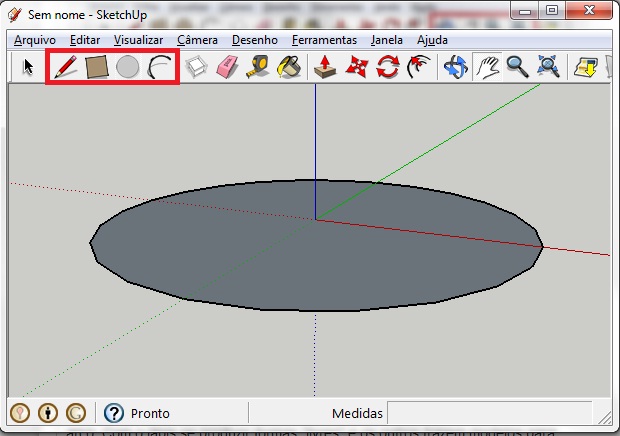
Use as quatro ferramentas de criação de formas para iniciar o projeto: o lápis, o retângulo, o círculo e o arco (Foto: Reprodução/Júlio Monteiro)
Passo 5. Para editar uma forma já desenhada será preciso o uso de outras quatro ferramentas fornecidas: empurrar/puxar, mover, rotar e equidistância. A ferramenta para empurrar e puxar pode ampliar ou diminuir as dimensões do objeto ao selecionar uma face do mesmo e arrastar o mouse para trás e para frente.
Dependendo da face, é um movimento que pode ser feito para cima, para baixo ou para os lados. Mover o obejeto permite que sejam deslocadas partes ou faces inteiras, seja na horizontal, na vertical ou em diagonal. O recurso de rotar funciona em duas etapas, primeiro clica-se com o transferidor que irá aparecer para definir o ângulo inicial de rotação, depois clica-se novamente para escolher o ângulo final. A equidistância serve para delimitar uma seção de alguma face e assim aumentar ou diminuir essa parte. Com isso, é possível criar uma “barriga” em uma face de um cubo.
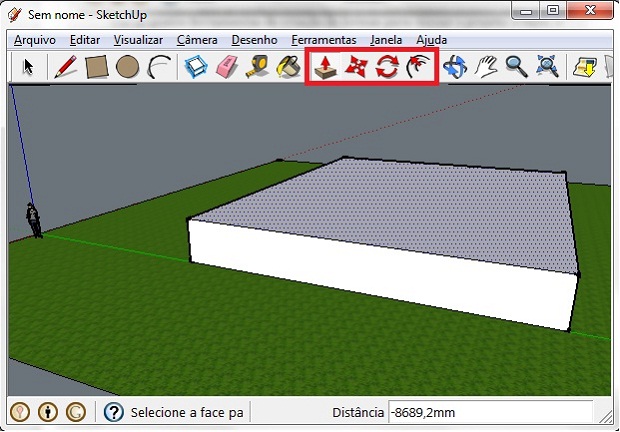
Passo 5. Para editar uma forma já desenhada será preciso o uso de outras quatro ferramentas fornecidas: empurrar/puxar, mover, rotar e equidistância. A ferramenta para empurrar e puxar pode ampliar ou diminuir as dimensões do objeto ao selecionar uma face do mesmo e arrastar o mouse para trás e para frente.
Dependendo da face, é um movimento que pode ser feito para cima, para baixo ou para os lados. Mover o obejeto permite que sejam deslocadas partes ou faces inteiras, seja na horizontal, na vertical ou em diagonal. O recurso de rotar funciona em duas etapas, primeiro clica-se com o transferidor que irá aparecer para definir o ângulo inicial de rotação, depois clica-se novamente para escolher o ângulo final. A equidistância serve para delimitar uma seção de alguma face e assim aumentar ou diminuir essa parte. Com isso, é possível criar uma “barriga” em uma face de um cubo.
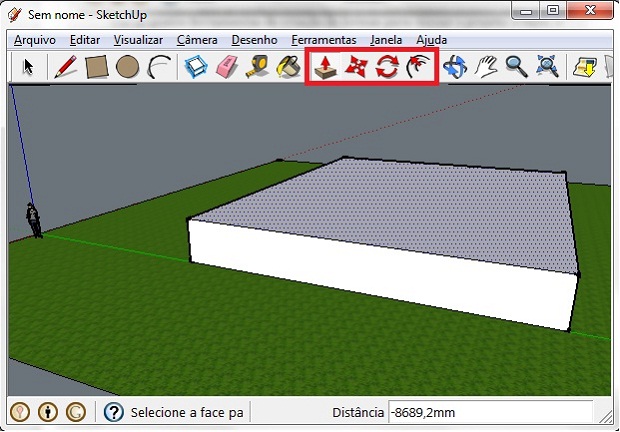
Com as quatro ferramentas de edição é possível modificar as dimensões e formas do obejto criado (Foto: Reprodução/Júlio Monteiro)
Passo 6. Para aplicar texturas e começar a dar um aspecto reconhecível às criações, primeiro, selecione com a seta preta, que fica no canto superior esquerdo, o objeto que se deseja aplicar a textura. É possível selecionar mais de um objeto ao mesmo tempo pressionando o botão Ctrl. Depois de ter selecionado todos os obejtos ou faces destes, clique sobre o ícone de um balde de tinta. Uma seleção grande de texturas surgirá em uma tela, escolha uma e aplique clicando sobre as faces.
Passo 6. Para aplicar texturas e começar a dar um aspecto reconhecível às criações, primeiro, selecione com a seta preta, que fica no canto superior esquerdo, o objeto que se deseja aplicar a textura. É possível selecionar mais de um objeto ao mesmo tempo pressionando o botão Ctrl. Depois de ter selecionado todos os obejtos ou faces destes, clique sobre o ícone de um balde de tinta. Uma seleção grande de texturas surgirá em uma tela, escolha uma e aplique clicando sobre as faces.
Selecione o ícone do balde de tintas e escolha a textura que será aplicada, depois clique sobre as faces que devem recebê-la (Foto: Reprodução/Júlio Monteiro)
Passo 7. Para obeter modelos já prontos da Internet e aumentar sua criação, vá em “Arquivo” e, abaixo, haverá a opção “Armazém 3D”, selecione-a. Depois, clique em “Obter modelos”. Uma página de busca do Google se abrirá, digite o nome do objeto que se deseja obter e faça seu download direto para o projeto no qual está trabalhando.
Passo 7. Para obeter modelos já prontos da Internet e aumentar sua criação, vá em “Arquivo” e, abaixo, haverá a opção “Armazém 3D”, selecione-a. Depois, clique em “Obter modelos”. Uma página de busca do Google se abrirá, digite o nome do objeto que se deseja obter e faça seu download direto para o projeto no qual está trabalhando.
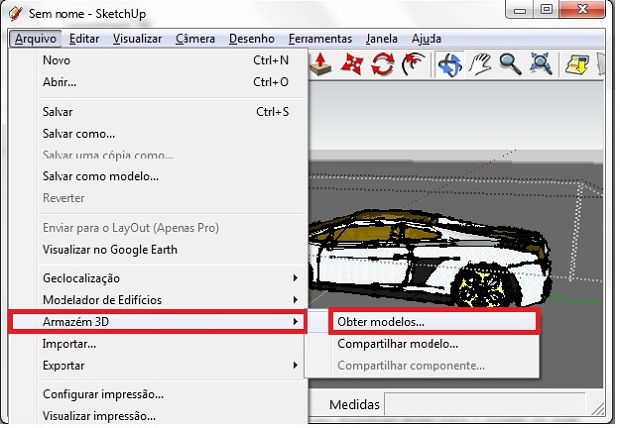
Para obter modelos online e adicioná-los ao projeto só é preciso ir em Arquivo, depois em Armazém 3D e Obter modelos.
Curso de Sketchup direcionado para Arquitetos
Este curso, é uma excelente ferramenta para adquirir os conhecimentos necessários para o desenvolvimento de projetos 3D com este software criado pela Google.
No Curso você aprenderá a usar os conceitos de modelagem 3D, visualizar objetos em 3D, traçar geometrias bidimensionais, transformar o 2D em 3D, rotacionar, mover, aplicar fator de escala, utilizar luzes, materiais e sombras.Modele tudo aquilo que você imaginar.
Redecore a sua sala de estar. Invente um novo móvel. Modele a sua cidade para o Google Earth. Não há limites para o que você pode criar com o SketchUp.O SketchUp torna a modelagem em 3D divertida.Acreditamos que softwares poderosos também podem ser divertidos de usar. O segredo são as ferramentas intuitivas que funcionam da maneira que você gostaria que elas funcionassem. Aparentemente, milhões de pessoas concordam com isso.
Obtenha modelos on-line gratuitamente.
Compre ja: Curso de Sketchup
Este curso, é uma excelente ferramenta para adquirir os conhecimentos necessários para o desenvolvimento de projetos 3D com este software criado pela Google.
No Curso você aprenderá a usar os conceitos de modelagem 3D, visualizar objetos em 3D, traçar geometrias bidimensionais, transformar o 2D em 3D, rotacionar, mover, aplicar fator de escala, utilizar luzes, materiais e sombras.Modele tudo aquilo que você imaginar.
Redecore a sua sala de estar. Invente um novo móvel. Modele a sua cidade para o Google Earth. Não há limites para o que você pode criar com o SketchUp.O SketchUp torna a modelagem em 3D divertida.Acreditamos que softwares poderosos também podem ser divertidos de usar. O segredo são as ferramentas intuitivas que funcionam da maneira que você gostaria que elas funcionassem. Aparentemente, milhões de pessoas concordam com isso.
Obtenha modelos on-line gratuitamente.
Compre ja: Curso de Sketchup